win10合并分区到c盘显示包名称无效怎么办_win10显示包名称无效解决方法
最近有朋友问小编win10合并分区到c盘显示包名称无效怎么办,对于win10扩展卷显示包名称无效的问题,很多朋友都不明白,有的朋友电脑中有很多无用的磁盘分区,在将分区合并到c盘时显示包名称无效,这是怎么回事呢?别着急,今天小编就针对这个问题,为大家带来win10显示包名称无效解决方法。
win10显示包名称无效解决方法:
1、在打开的计算机管理窗口中,右键点击C盘,在弹出菜单中发现扩展卷为灰色的,无法使用;
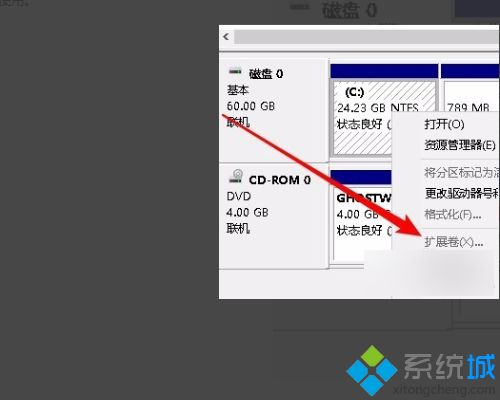
2、这时我们可以先把D盘中的重要数据备份到其它的分区,然后右键点击D盘,在弹出菜单中选择“删除卷”菜单项;
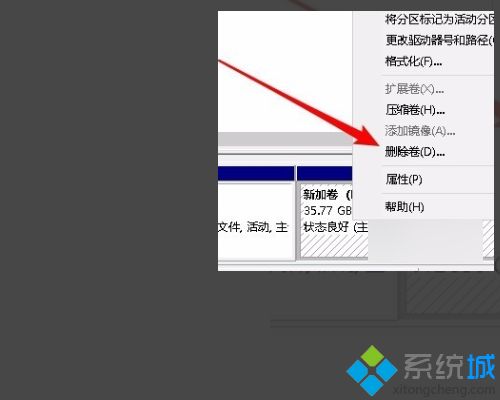
3、这时会弹出一下删除简单卷的提示窗口,点击“是”按钮就可以了;
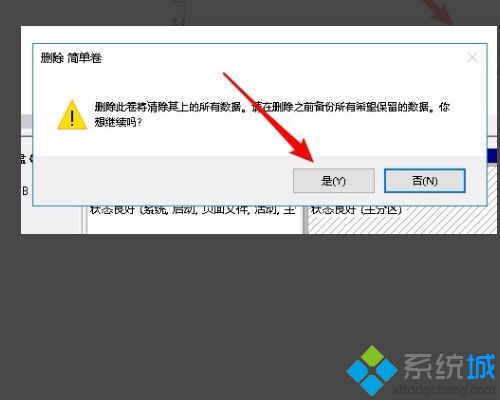
4、接下来D盘就变成了未分配的空间了。时我们右键再次点击C盘,发现现在弹出菜单中的“扩展卷”已可以正常使用了;
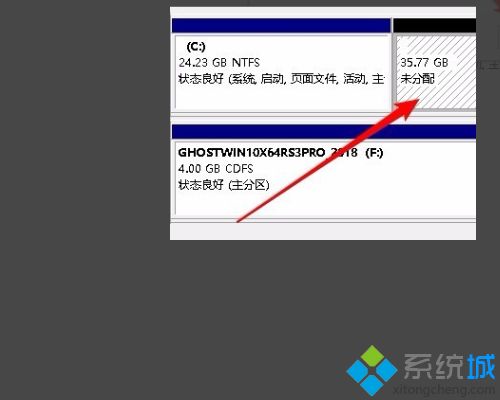
5、点击扩展卷菜单后,完全按扩展卷的向导提示进行操作完成就可以了。如下图所示。

好了,以上就是关于win10合并分区到c盘显示包名称无效怎么办的全部内容了,希望本篇win10显示包名称无效解决方法能够帮助到大家。
我告诉你msdn版权声明:以上内容作者已申请原创保护,未经允许不得转载,侵权必究!授权事宜、对本内容有异议或投诉,敬请联系网站管理员,我们将尽快回复您,谢谢合作!










